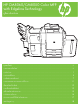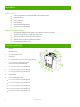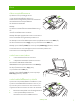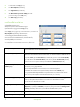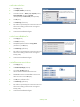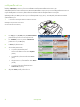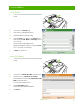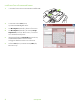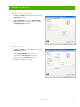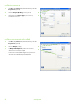HP CM8060 / CM8050 Color MFP with Edgeline Technology - Quick Reference Guide
www.hp.com
3
การเย็บเลมงานทําสําเนา
1
แตะ
Copy (
สําเนา
)
2
แตะ
Staple/Collate (
เย็บเลม
/
เรียง
)
3
แตะตัวเลือกการเย็บเลม
--- None (
ไมมี
), Top left (
บนซาย
),
Top left angled (
มุมบนซาย
), Two left
(เย็บสองจุดดานซาย
)
หรือ
Three left (
เย็บสามจุดดานซาย
)
4
แตะ
OK (
ตกลง
)
5
แตะ
Start Copy
(เริ่มทําสําเนา
)
6
ขอความที่แผงควบคุมจะชวยใหคุณสามารถติดตามสถานะของงานได
เมื่อการทําสําเนาเสร็จสมบูรณ เครื่องถายเอกสารจะกลับสูสถานะ
Ready (
พรอม
)
7
แตะไอคอนหนาจอหลักเพื่อกลับไปที่เมนูหลัก
การทําสําเนาแบบพิมพสองดาน
1
แตะ
Copy (
สําเนา
)
2
แตะ
Sides (
จํานวนดาน
)
3
เลือกปุมที่มีเอาตพุตที่ตองการในหนาตาง
Copy Sides
(
ดานของสําเนา
)
แตะ
OK (
ตกลง
)
4
แตะ
Start Copy (
เริ่มทําสําเนา
)
5
ขอความที่แผงควบคุมจะชวยใหคุณสามารถติดตามสถานะของงานได
เมื่อการทําสําเนาเสร็จสมบูรณ เครื่องถายเอกสารจะกลับสูสถานะ
Ready (
พรอม
)
6
แตะไอคอนหนาจอหลักเพื่อกลับไปที่เมนูหลัก
การยอหรือขยายขนาดการทําสําเนา
1
แตะ
Copy (
สําเนา
)
2
แตะ
Reduce/Enlarge (
ยอ
/
ขยาย
)
3
แตะภายในชอง
Scaling (
ยอขยาย
)
หรือแตะเปอรเซ็นตการยอหรือขยายที่กําหนดไวลวงหนา
4
ใชแปนพิมพในการปอนจํานวนเปอรเซ็นตที่ตองการสําหรับการยอ
หรือขยายการทําสําเนา และแตะ
OK (
ตกลง
)
5
แตะ
OK (
ตกลง
)
เพื่อบันทึกการตั้งคา
6
แตะ
Start Copy (
เริ่มทําสําเนา
)
7
ขอความที่แผงควบคุมจะชวยใหคุณสามารถติดตามสถานะของงานได
เมื่อการทําสําเนาเสร็จสมบูรณ เครื่องถายเอกสารจะกลับสูสถานะ
Ready (
พรอม
)
8
แตะไอคอนหนาจอหลักเพื่อกลับไปที่เมนูหลัก